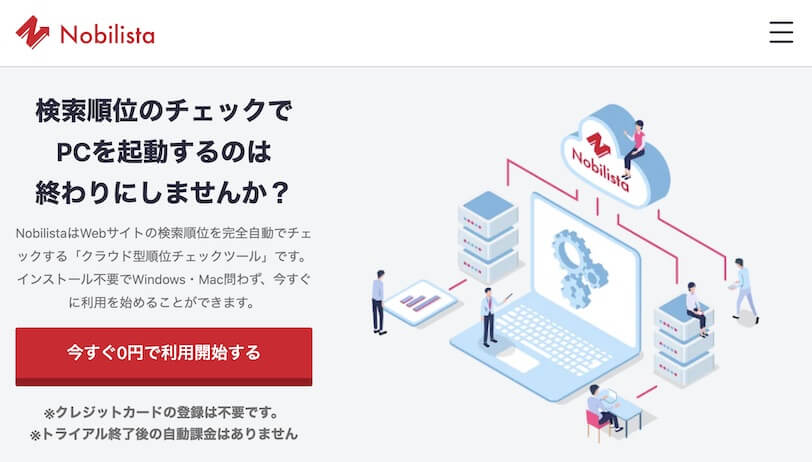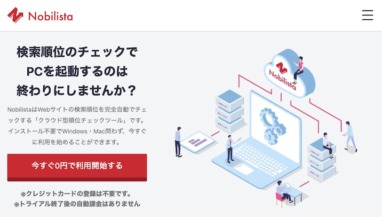Nobilistaはどうやって使うんだろう?
簡単に使えるのかな?
この記事では、検索順位チェックツールの「Nobilista(ノビリスタ)
具体的には
- 初期設定方法
- 詳細レポートの見方
- 共有方法(URLの発行・CSVデータのダウンロード)
- 通知機能の使い方
の4点について解説します。
この記事を読めば、Nobilistaの初期設定から基本的な使い方まで分かるので、Nobilistaを100%使うことができるようになります。
「無料トライアル期間中で初めて使う人」や「使い始める前にどういう操作で使えるのかを知りたい人」は参考にしてください。
- 7日間の無料トライアルあり
この記事ではNobilistaの使い方のみ記述しています。
Nobilistaの機能やおすすめポイント、無料トライアルや契約方法については以下の記事にまとめています。
Nobilista(ノビリスタ)の設定方法
最初にNobilista
検索順位を計測するために、まずは
- サイトの登録・検索エンジンの選択
- 順位計測するキーワードの登録・キーワードグループの設定
の2つの設定をしましょう。
サイトの登録・検索エンジンの選択
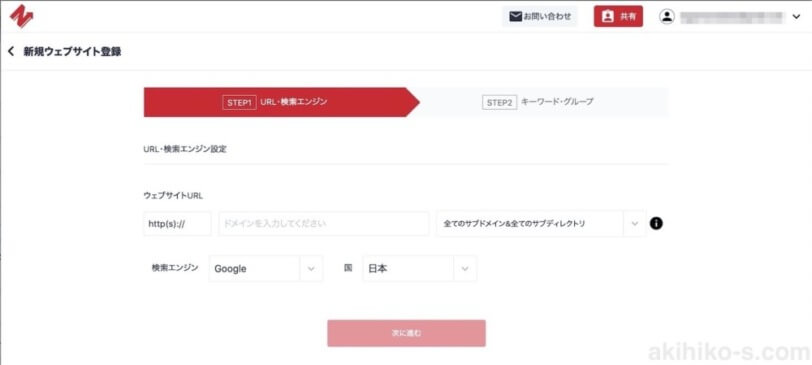
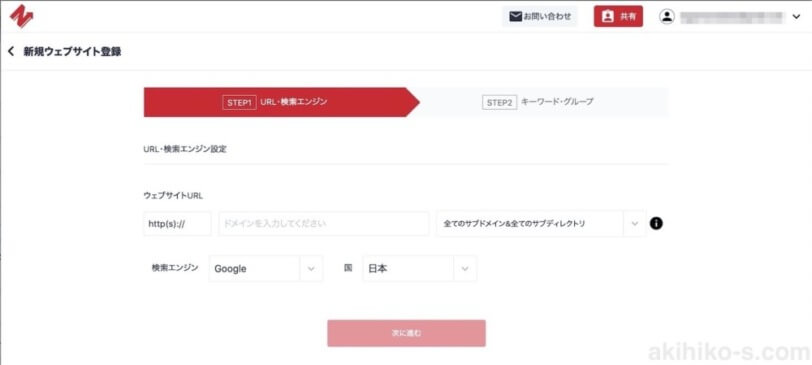
まずはNobilistaの公式サイト
サイトの登録は、トップページの左側にあるメニューの中の「新規ウェブサイト登録」をクリックしてください。
そして、最初に表示される項目を以下のように設定しましょう。
| 項目 | 内容 |
|---|---|
| ウェブサイトURL | ブログのドメインを入力 (例:akihiko-s.com) |
| 検索エンジン | 「Google」を選択 ※現時点ではGoogleしか選択できません。 |
| 国 | 「日本」を選択 |
ドメインの入力の横に「全てのサブドメイン&全てのサブディレクトリ」と「全てのサブディレクトリ」が選択できるようになっています。
サブドメインで運用しているサイトを計測する人は「全てのサブドメイン&全てのサブディレクトリ」を選択してください。
・全てのサブドメイン&全てのサブディレクトリ
サブドメインを含むドメイン全体
xxx.example.com/、example.com/-
・全てのサブディレクトリ
指定されたURLとその配下のディレクトリ
example.com/xxx/
全て入力・選択が完了したら、次へ進むボタンを押して、キーワードの登録に進みましょう。
キーワードの登録
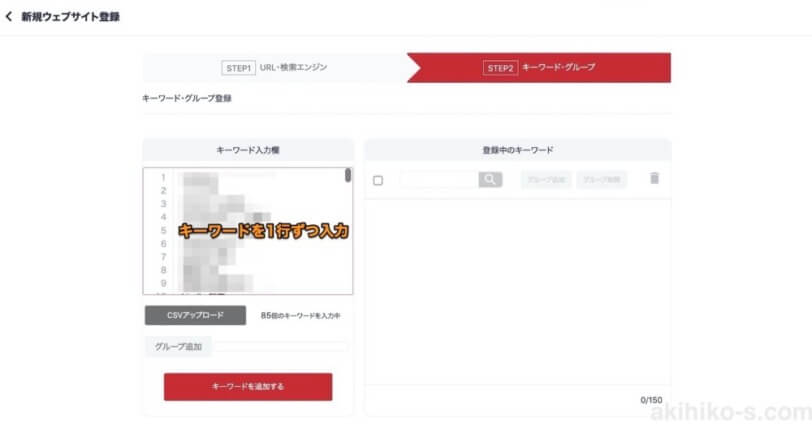
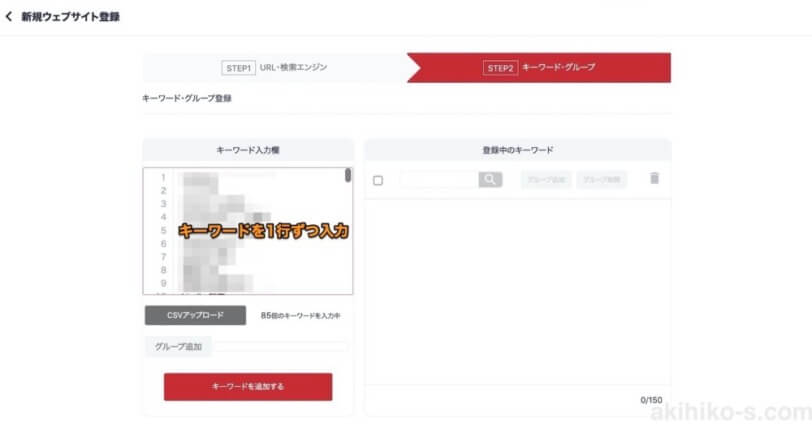
サイトを登録した後は、順位計測するキーワードを登録します。
キーワード入力欄というボックスの中に、一行に1つずつキーワードを入力しましょう。
一つずつ手打ちしてもいいですが、キーワードをどこかにまとめておいて、コピー&ペーストで一気に登録すると楽です。
また、キーワードをCSVのファイルにまとめておき、CSVアップロードボタンを押しても簡単に登録できます。
キーワードが入力し終わったら、下にあるキーワードを追加するボタンを押してください。
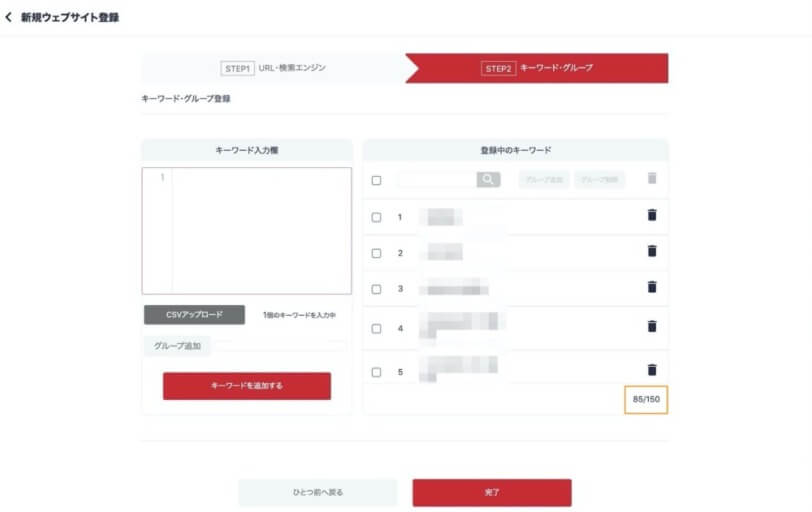
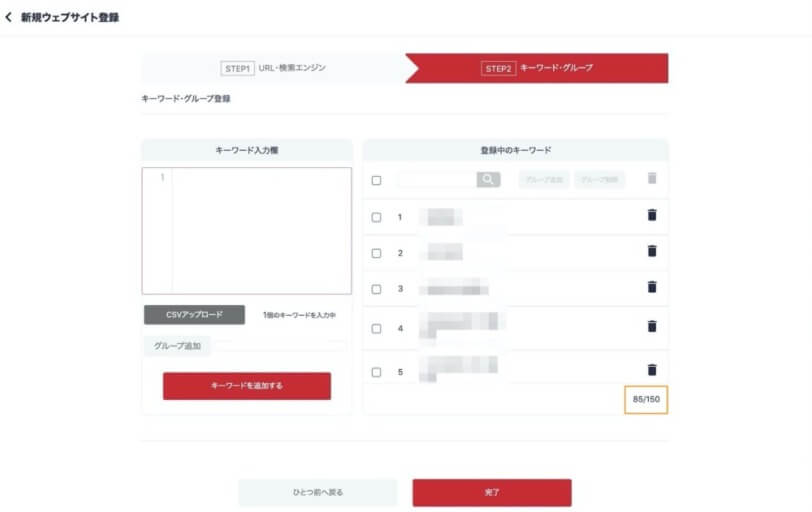
すると、右側の「登録中のキーワード」に表示されます。
最後に完了ボタンを押すと登録完了です。
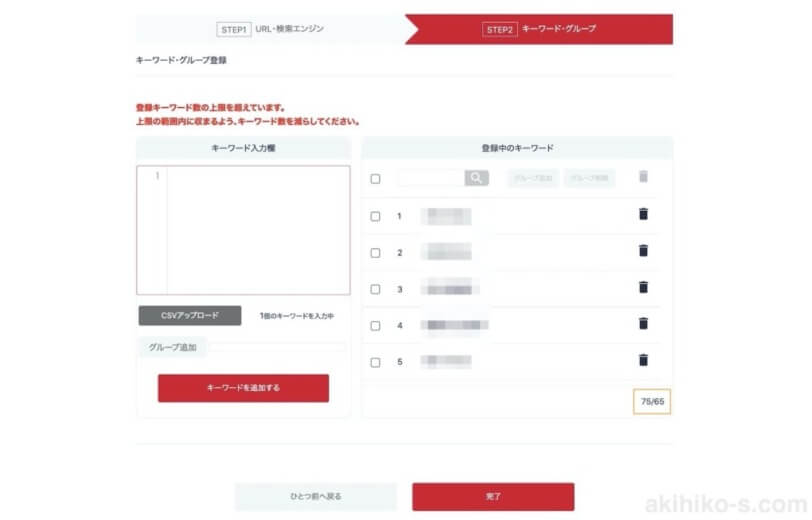
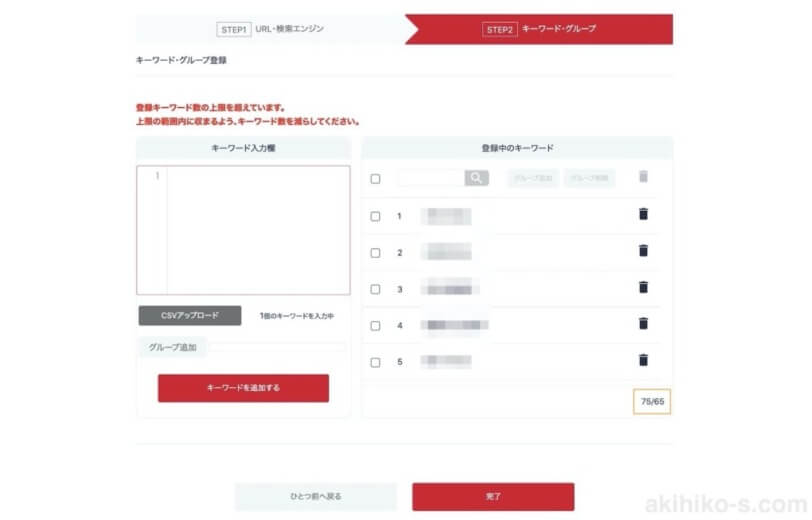
キーワード数を越えている状態で完了ボタンを押すと
「登録キーワード数の上限を超えています。上限の範囲内に収まるよう、キーワード数を減らしてください。」
と警告文が表示されます。
登録中のキーワードの下の欄に「○○(登録しようとしているキーワード数)/○○(登録可能なキーワード数)」で表示されるので、「(ゴミ箱ボタン)」を押して登録可能な数まで減らしましょう。
または、プランを変更して登録可能なキーワード数の上限を上げましょう。
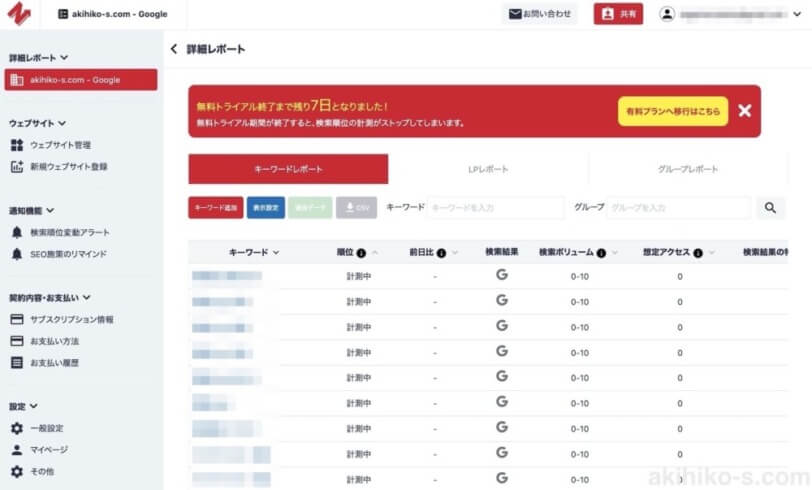
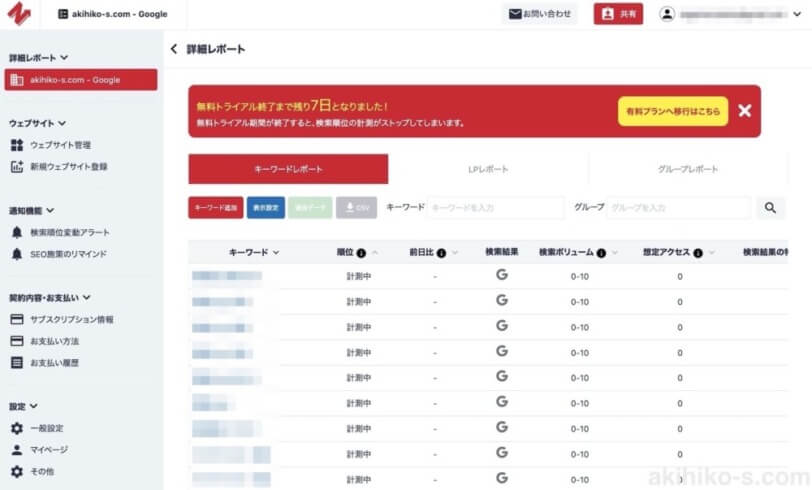
問題なくキーワードが登録が終わると、詳細レポートにキーワードが反映されます。
Nobilistaは毎朝5時に順位計測されるため、キーワード登録しても順位の項目には「計測中」と表示されます。
キーワードグループの設定
キーワードの登録の際にキーワードグループも設定できます(キーワード登録後でも設定可)。
キーワードグループを設定することで、より細かな分析をできるようになります。
例えば
- カテゴリーごと
- キーワードの難易度ごと
- 関連キーワードごと
- 集客用キーワード・収益用キーワード
などです。
グループを設定する一手間はかかりますが、一度設定すればいいだけなので、ぜひ設定してみてください。
Nobilista(ノビリスタ)の詳細レポートの見方と使い方
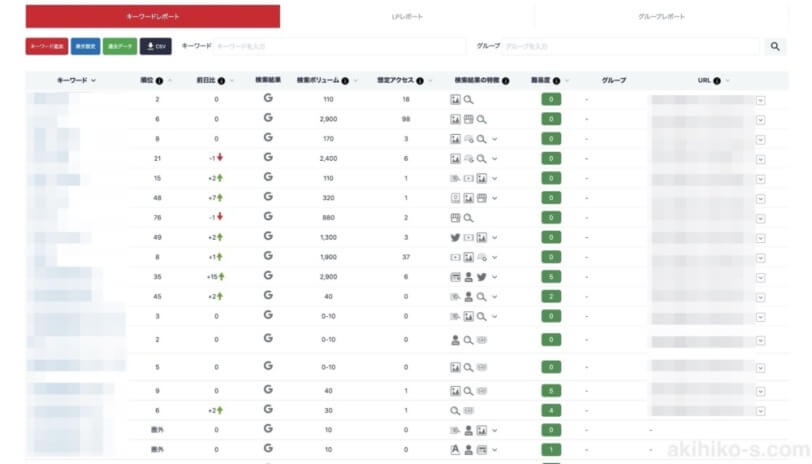
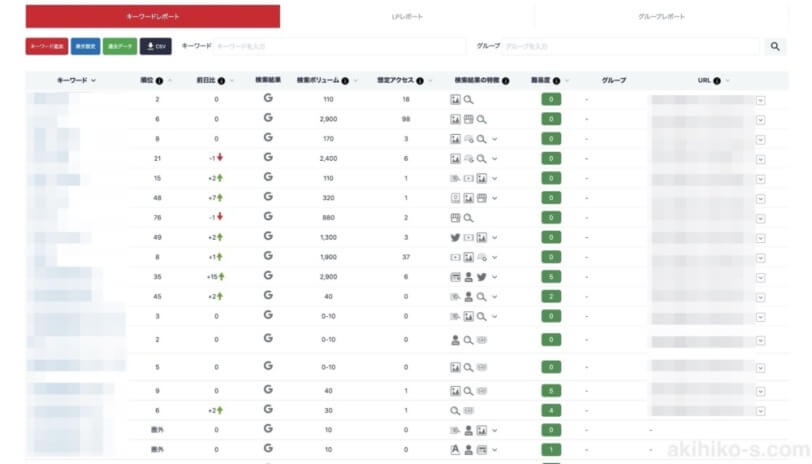
毎日更新される詳細レポートの見方と使い方について紹介します。
詳細レポートは、メニューの一番上の「詳細レポート」の項目から見ることができます。
サイトごとに分かれているので、見たい方をクリックしましょう。
各項目は以下の通りです。
| 項目 | 内容 |
|---|---|
| キーワード | 順位計測したキーワード |
| 順位 | キーワードの検索順位 |
| 前日比 | 現在と前日との順位の比較 |
| 検索結果 | クリックすることで、検索結果に飛び、実際の検索結果を確認することができる |
| 検索ボリューム | 該当キーワードが1ヶ月間に検索される回数の平均値 |
| 想定アクセス | 1ヶ月の間に想定されるアクセス数 (キーワードの検索ボリューム×想定CTR) |
| 検索結果の特徴 | 「虫眼鏡→他のキーワード」、「写真→画像」など検索ページに表示される情報。 強調スニペットや、他の人はこちらも検索、Googleレビューやナレッジグラフなど多岐に渡ります。 |
| 難易度 | キーワードで10位以内にランクインする難易度。0が簡単、100に近づくほど難しい。 |
| グループ | 設定したキーワードグループ |
| URL | 順位がついている記事URL |
| メモ | 自由に記述可能(リライトをした時などに使える) |
| 国 | 順位計測した国 |
表示項目をカスタマイズする
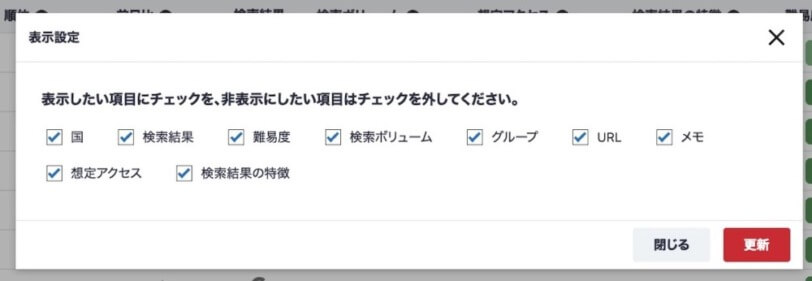
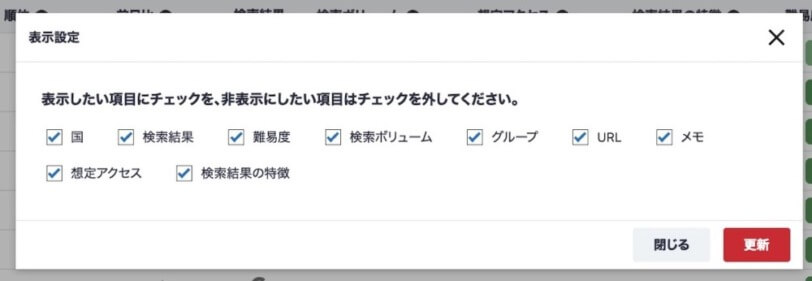
左上の「表示設定」ボタンを押すと、レポートの表示項目を増やしたり、減らしたりできます。
表示したい項目にチェックを入れ、自分に必要ない項目はチェックを外しましょう。
表示する項目が多いほど、横長になってしまいます。
初期設定では、全ての項目にチェックが入っています。
個人的には、「国」の項目は必要ないです。
過去のデータを見る・比較する
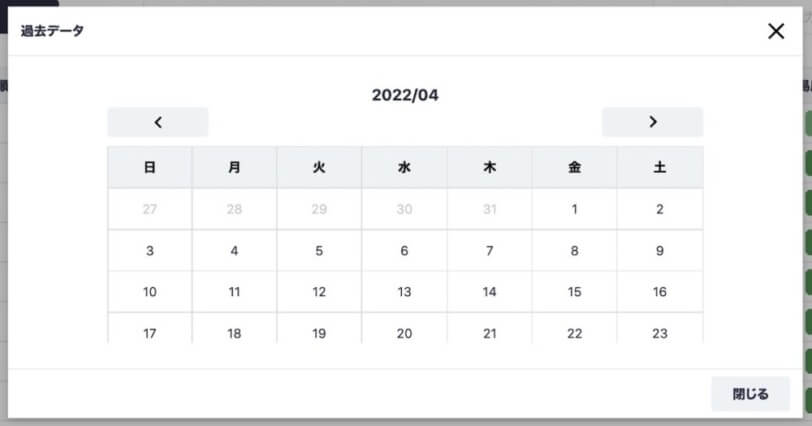
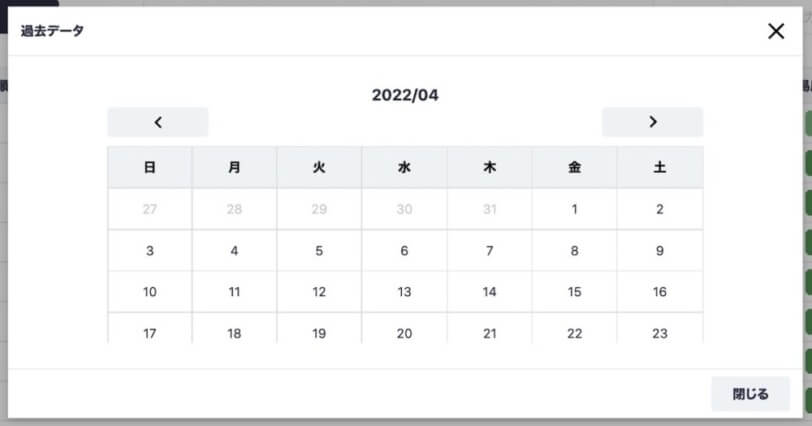
「特定の日のデータを見たい」「特定の日の順位と今日の順位を比較したい」という場合は、左上にある「過去データ」ボタンを押しましょう。
カレンダーが表示されるので、データを見たい日を選択します。
すると、選択した日の順位が表示され、「本日との比」の項目で、「選択した日と今日の順位の比較」を見ることができます。
Nobilista(ノビリスタ)の共有方法(共有URL発行・CSVダウンロード)
つづいてNobilistaのデータの共有方法を紹介します。
CSVデータを簡単にダウンロードできるほか、クラウド型の検索順位チェックツールという特性を活かして共有URLも発行できます。
共有URLの発行
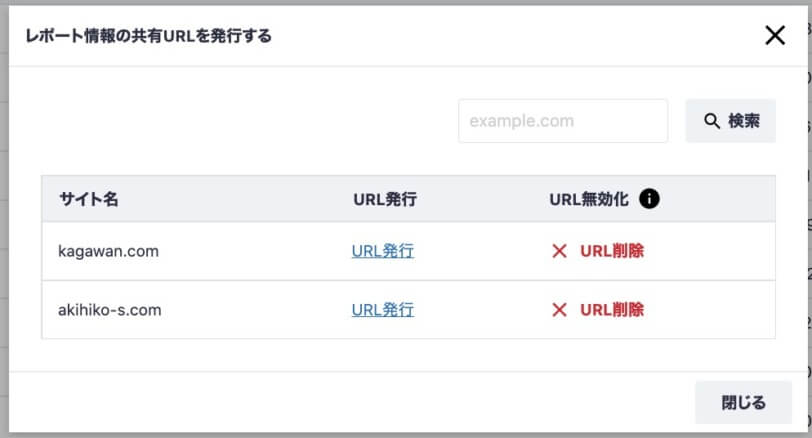
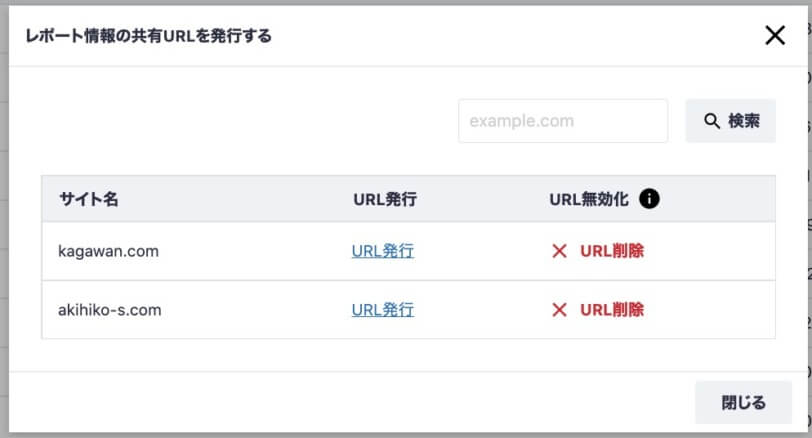
一人だけで運営している人も、自分のスマホやタブレットに共有URLを送ることで、いつでも検索順位をチェックすることができます。
右上の 共有ボタンをクリックし、サイト横の「URL発行」ボタンを押すと、URLが発行されます。
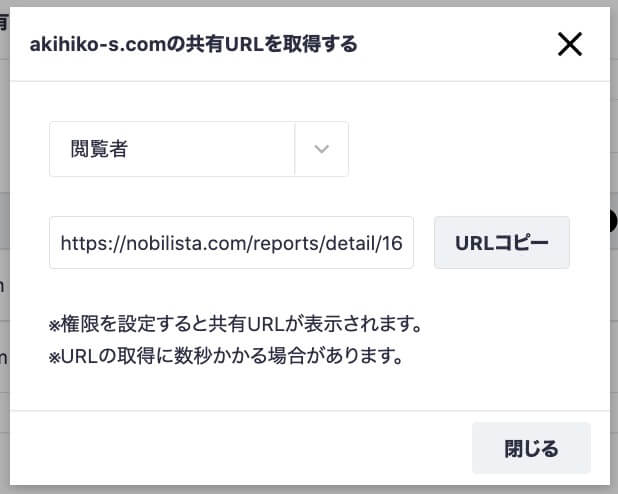
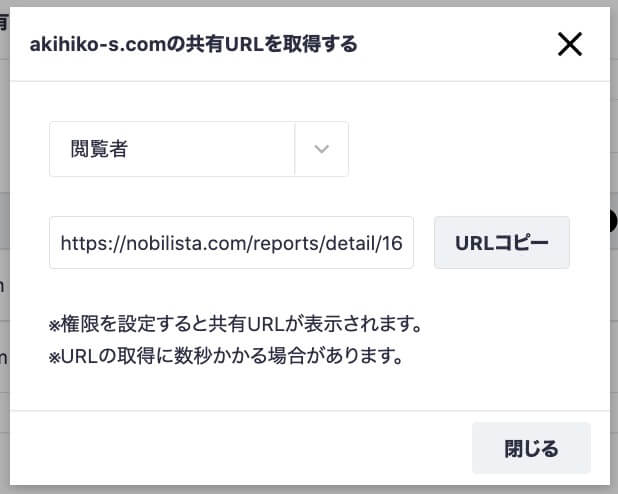
URLを送る人の権限を
- 閲覧者
- 編集者
- 管理者
の3つから選択した後、「URLコピー」ボタンを押して、共有したい相手に送りましょう。
送られた相手は、ログインなどしなくても、すぐにデータを見ることができます。
もちろん、PC以外のスマホやタブレットでも問題なく見れます。
「URL削除」ボタンを押した瞬間に、共有URLは無効化され、データが閲覧できなくなります。
CSVダウンロード
詳細レポートを表示し、左上に表示されている「 CSV」ボタンを押すと、すぐにCSV形式でのデータがダウンロードできます。
ファイル名は「keyword_reports_20220430.csv」というように、デフォルトで日付がファイル名に付くので、いつダウンロードしたかを分かりやすくなっています。
CSVでダウンロードした項目に色を付けたり、プリントアウトして分析したりしましょう。
Nobilista(ノビリスタ)の通知機能の使い方
Nobilistaには、
- 検索順位変動アラート
- SEO対策のリマインド
という2つの通知機能があります。
これらの通知機能がどういうもので、どうやって使うのかを解説します。
検索順位変動アラート
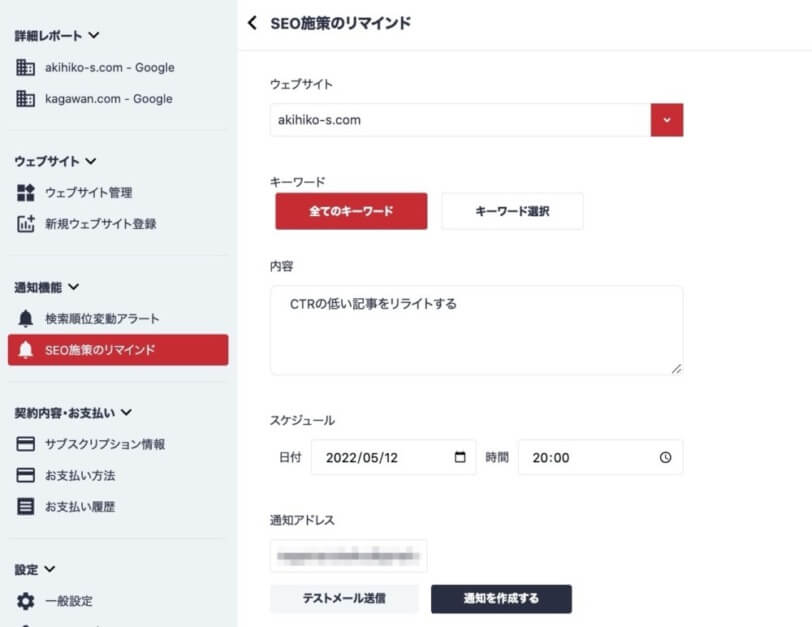
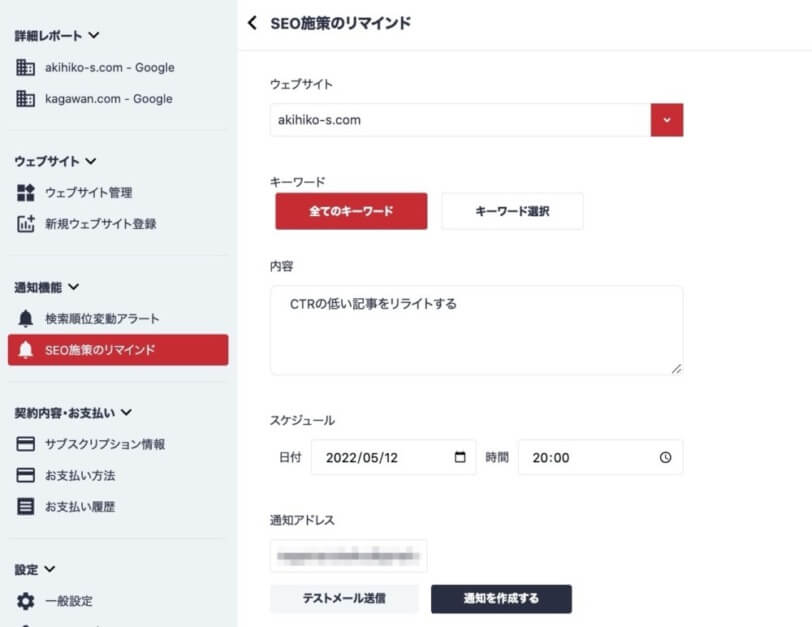
検索順位変動アラートは、キーワードの順位が変動した時にメールで通知が送られてくるというものです。
具体的には、
- 順位が上昇した時
- 順位が下落した時
- 順位が変動した時
の3つから選択できます。


そして、朝6時に条件に合うキーワードの順位と変動幅をまとめたレポートがメールで送られてきます。
特定のキーワードはもちろん、全てのキーワードにも設定できるので、毎日の順位変動はもちろん、コアアプデ等で大きく順位が変動した時にいち早く気づくことができます。
SEO施策のリマインド
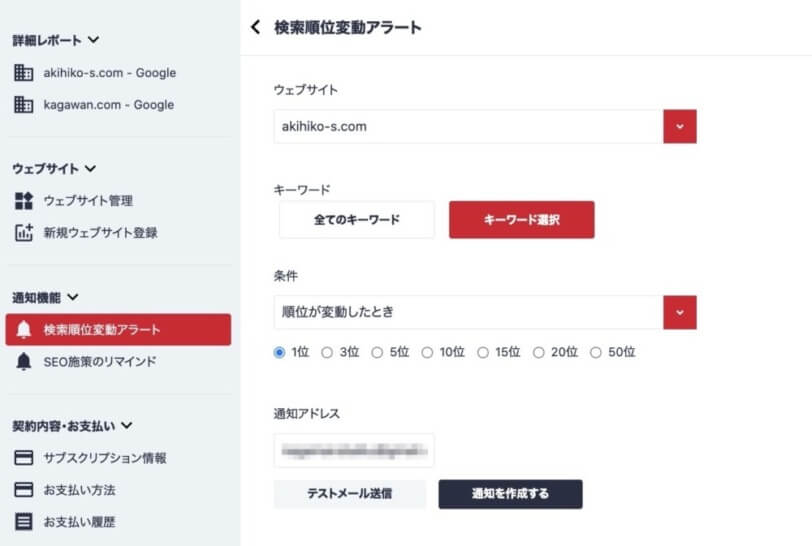
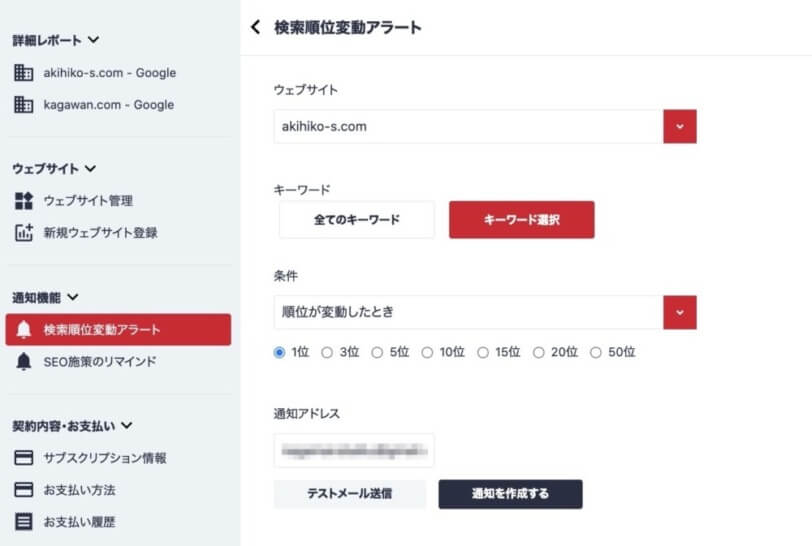
「SEO施策のリマインド」は、自分が今後したい施策の予定を思い出させるためにメールで通知する機能です。
キーワードごとにも設定できますし、全てのキーワードでも設定可能です。
例えば、該当キーワードを設定し、「『○○ おすすめ』というキーワードに口コミを入れてみる」というように記入し、設定します。
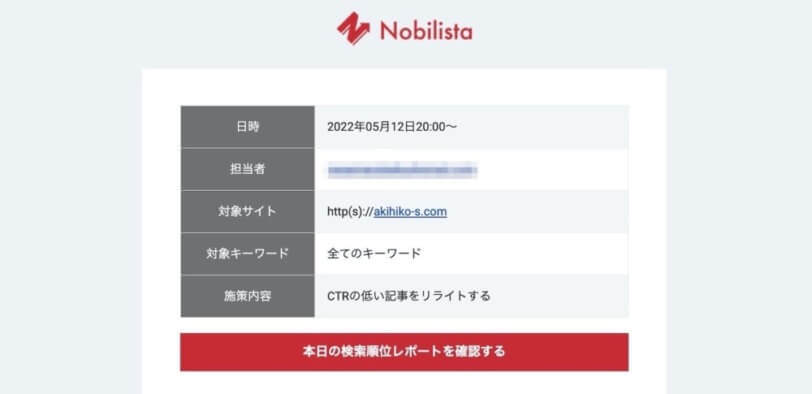
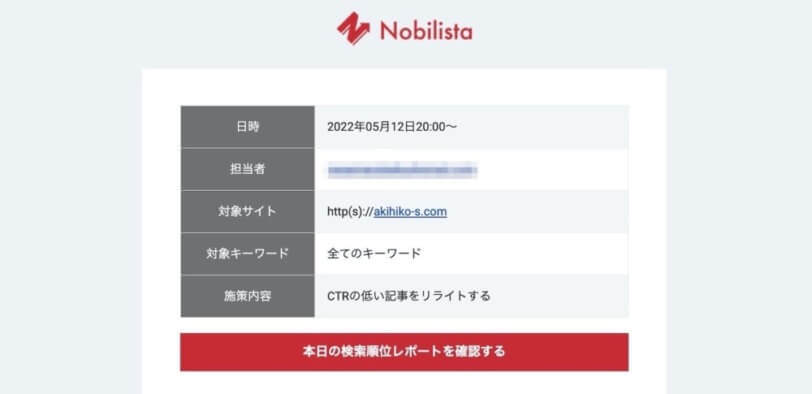
設定した日時にNobisistaから登録しているアドレス宛にメールが送信されてきます。
この機能を使うことで、やろうと思っていたことを忘れていたとしても、メールが来ることにより思い出すことができます。
普通のカレンダー機能でも通知機能はありますが、キーワードと紐付けて設定できるのがいいですね。
Nobilista(ノビリスタ)の使い方まとめ
検索順位チェックツール「Nobilista
簡単に登録でき、共有や通知も簡単にできるのが分かってもらえたと思います。
ぜひ記事を参考にNobilistaを有効活用してください。
- 申込みから7日間は無料トライアル期間
- クレジットカード登録なしで体験可能